- Autor Jason Gerald [email protected].
- Public 2024-01-15 08:24.
- E modifikuara e fundit 2025-01-23 12:47.
Ky wikiHow ju mëson se si të krijoni një llogari të re Google Voice në kompjuterin tuaj, pajisjen Android, iPhone dhe iPad.
Hapi
Metoda 1 nga 3: Përdorimi i një kompjuteri
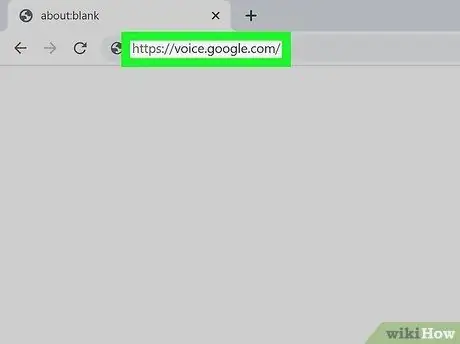
Hapi 1. Vizitoni faqen e internetit të Google Voice
Faqja e regjistrimit të Google Voice do të hapet.
Ju duhet një llogari Google dhe një numër telefoni me bazë në SHBA për t'u regjistruar në Google Voice
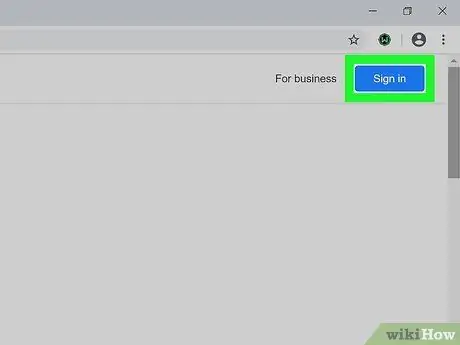
Hapi 2. Klikoni SIGN IN
Mund ta gjeni në këndin e sipërm të djathtë. Nëse nuk jeni regjistruar ende në llogarinë tuaj Google, regjistrohuni duke ndjekur udhëzimet në ekran.
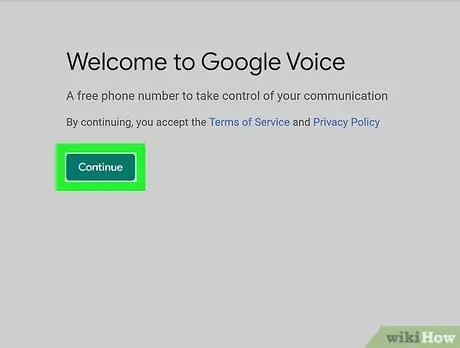
Hapi 3. Lexoni kushtet e shërbimit dhe politikën e privatësisë, pastaj klikoni VAZHDIM
Duke klikuar Vazhdo, do të thotë që ju pranoni kushtet e Google.
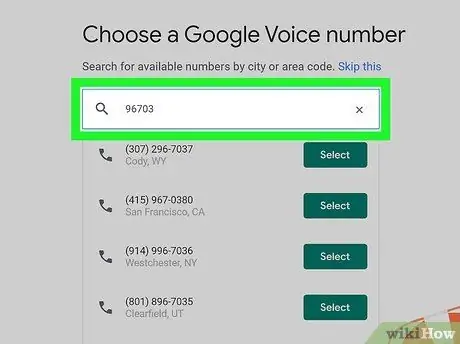
Hapi 4. Shkruani kodin e zonës ose qytetit
Ekrani do të tregojë numrat e telefonit në dispozicion në atë vend.
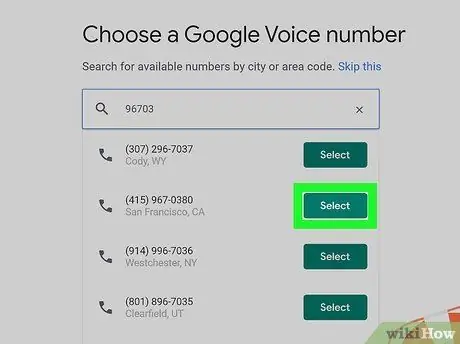
Hapi 5. Klikoni një numër telefoni për ta kërkuar atë
Pasi të keni kërkuar numrin, do të shfaqet një njoftim me fjalët "Ju keni zgjedhur (numrin e telefonit)".
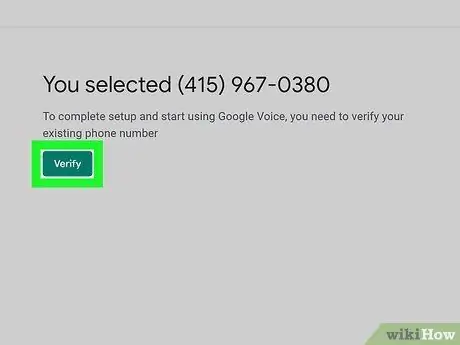
Hapi 6. Kliko VERIFY
Do të shfaqet një dritare që do të kërkojë numrin tuaj me bazë në SHBA.
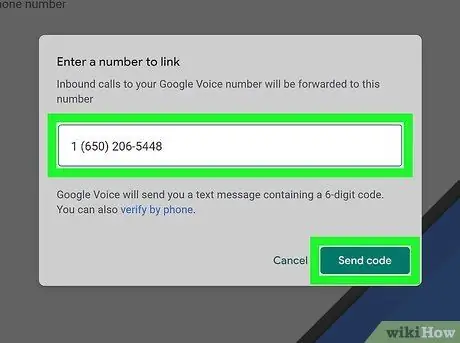
Hapi 7. Shkruani numrin e telefonit, pastaj klikoni Dërgo kodin
Do të merrni një kod verifikimi përmes mesazhit me tekst.
Nëse dëshironi të verifikoni numrin me telefon, zgjidhni verifikoni me telefon, dhe ndiqni udhëzimet e dhëna në ekran.
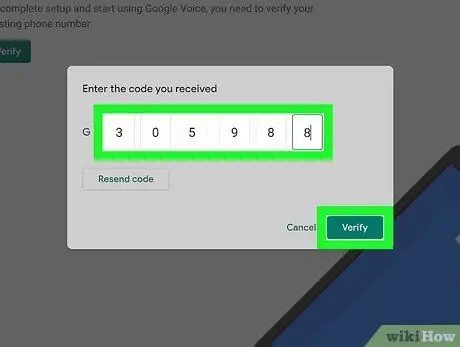
Hapi 8. Shkruani kodin e verifikimit, pastaj klikoni VERIFY
Do të shfaqet një mesazh konfirmimi, duke ju bërë të ditur se thirrjet hyrëse në numrin tuaj të Google Voice do të drejtohen në numrin tuaj ekzistues.
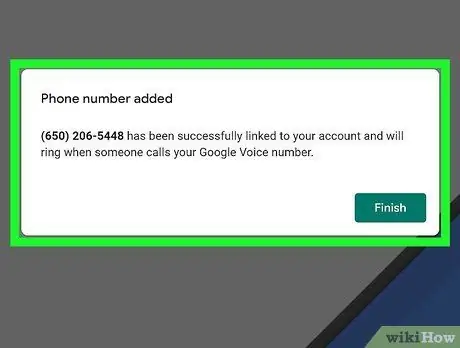
Hapi 9. Kliko FINISH
Kjo do të përfundojë procesin e regjistrimit dhe do të shfaqet një faqe konfirmimi që përmban numrin tuaj të ri.
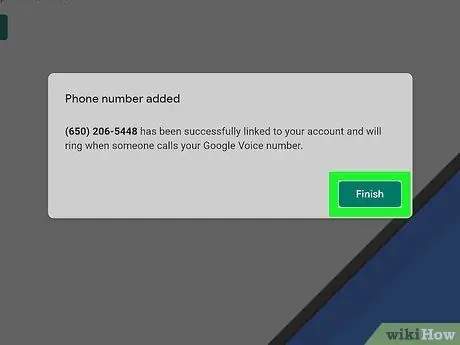
Hapi 10. Kliko FINISH në faqen e konfirmimit
Nëse keni një llogari të krijuar, hidhini një sy se si të përdorni Google Voice dhe filloni me veçoritë e llogarisë, të tilla si konfigurimi i postës zanore dhe kryerja e telefonatave.
Metoda 2 nga 3: Përdorimi i iPhone dhe iPad
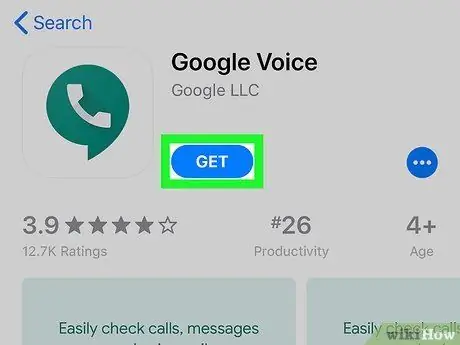
Hapi 1. Shkarkoni Google Voice në App Store
Nëse nuk e keni të instaluar Google Voice, merrni aplikacionin duke ndjekur këto hapa:
-
hapur Dyqani i Aplikacioneve
- Prekni Kërko në këndin e poshtëm të djathtë të ekranit.
- Prekni shiritin gri të kërkimit në krye.
- Shkruani zërin Google dhe prekni butonin Kërko.
- Prekni MARR pranë "Google Voice".
- Instaloni aplikacionin duke ndjekur udhëzimet e dhëna në ekran.
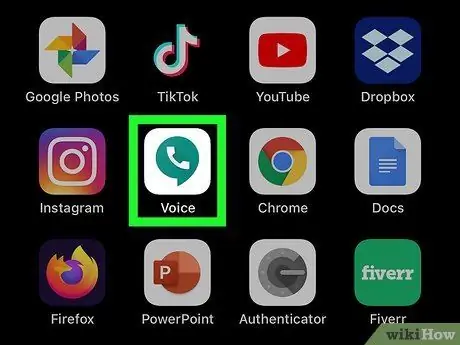
Hapi 2. Drejtoni Google Voice
Nëse është ende në App Store, prekni HAPUR pranë "Google Voice". Ose, prekni ikonën e bardhë që përmban një flluskë bisede bruz me një telefon të bardhë brenda. Kjo ikonë është në ekranin kryesor.
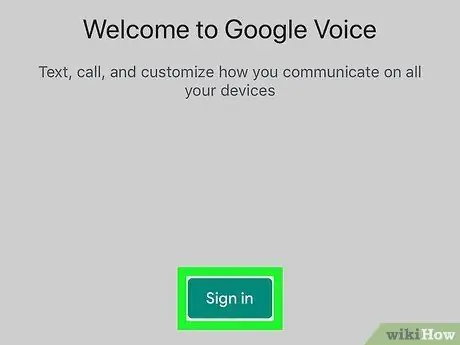
Hapi 3. Prekni GET STARTED
Shtë në fund të ekranit.
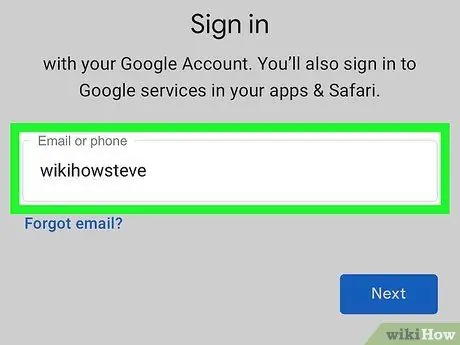
Hapi 4. Hyni në llogarinë tuaj Google
Nëse nuk jeni regjistruar ende në llogarinë tuaj Google, regjistrohuni tani duke ndjekur udhëzimet në ekran.
Nëse jeni regjistruar tashmë në iPhone tuaj duke përdorur një llogari Google (ose më shumë se një llogari), rrëshqitni çelësin pranë emrit të llogarisë në pozicionin Aktiv për të vazhduar
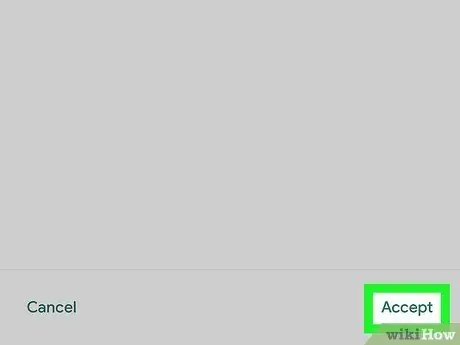
Hapi 5. Lexoni kushtet dhe politikën e privatësisë, pastaj prekni Prano
Kjo është për të konfirmuar që i kuptoni kushtet e përdorimit të Google Voice.
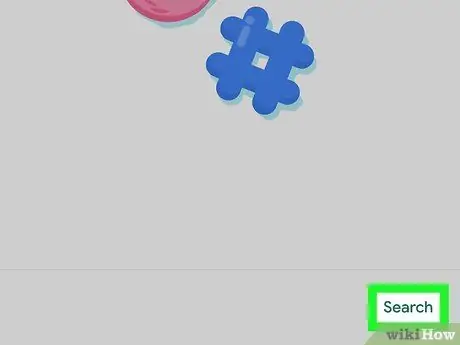
Hapi 6. Prekni SEARCH
Shtë në këndin e poshtëm të djathtë.
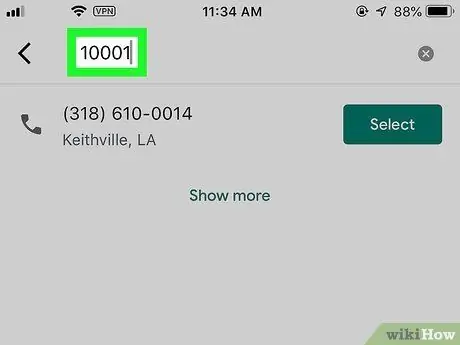
Hapi 7. Futni kodin e zonës ose qytetit
Numrat e telefonit të disponueshëm në atë vend do të shfaqen.
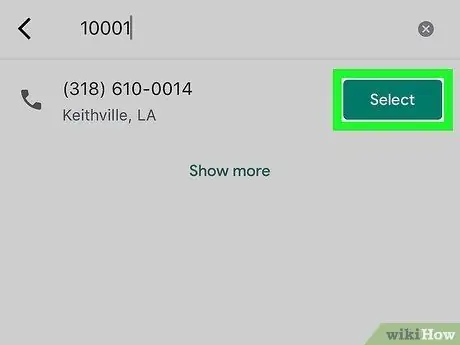
Hapi 8. Prekni SELECT pranë numrit që dëshironi të përdorni
Kjo do të sjellë një mesazh konfirmimi.
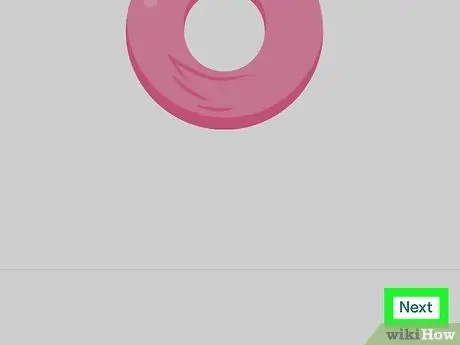
Hapi 9. Prekni NEXT
Pasi të zgjidhni një numër telefoni, verifikoni numrin që keni aktualisht.
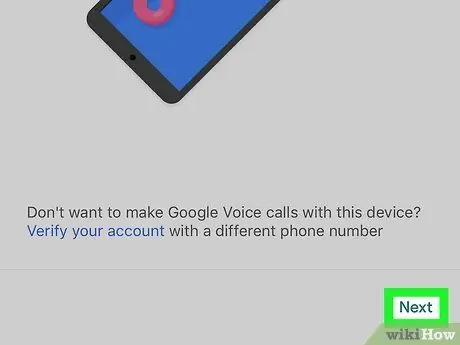
Hapi 10. Prekni NEXT
Do të shfaqet ekrani "Fut një numër për t'u lidhur".
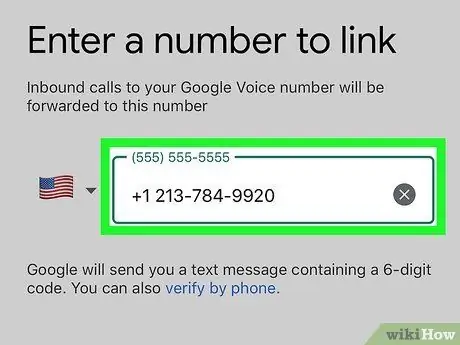
Hapi 11. Shkruani numrin tuaj ekzistues të telefonit, më pas prekni Dërgo kodin
Do të merrni një kod konfirmimi të dërguar në numrin që keni futur.
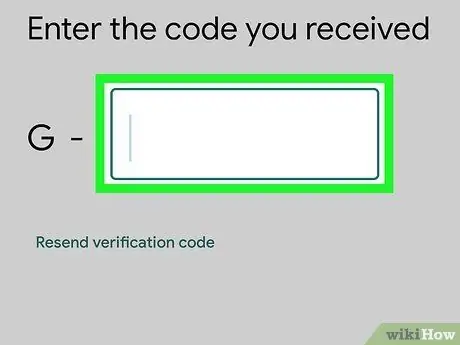
Hapi 12. Shkruani kodin e verifikimit, më pas prekni VERIFY
Kjo do të sjellë një mesazh konfirmimi.
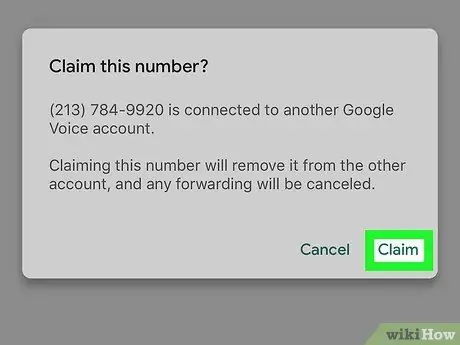
Hapi 13. Konfirmo duke prekur PADITJEN
Tani numri juaj i ri i telefonit Google Voice është gati.
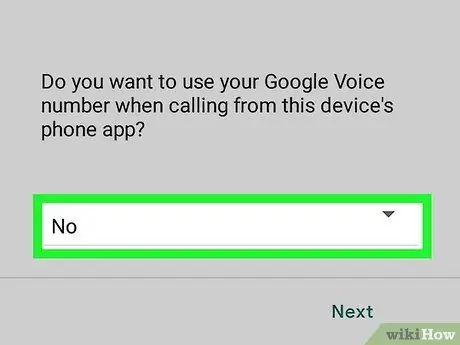
Hapi 14. Përfundoni konfigurimin e llogarisë duke ndjekur udhëzimet e dhëna në ekran
Kur llogaria juaj është e konfiguruar, mund të përdorni Google Voice për të telefonuar çdo numër në SHBA falas.
Metoda 3 nga 3: Përdorimi i pajisjes Android
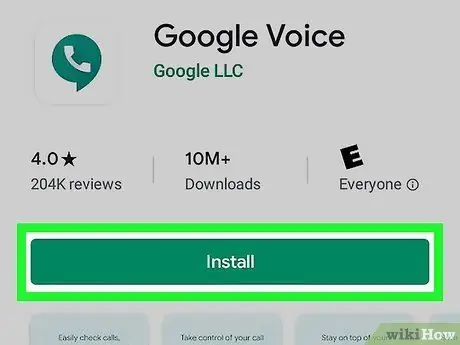
Hapi 1. Merrni Google Voice në Play Store
Nëse nuk e keni të instaluar Google Voice, merrni aplikacionin duke ndjekur këto hapa:
-
hapur Dyqan Lojërash
- Shkruani google voice në fushën e kërkimit, më pas shtypni Enter.
- Prekni INSTALO pranë "Google Voice".
- Përfundoni instalimin duke ndjekur udhëzimet e dhëna në ekran.
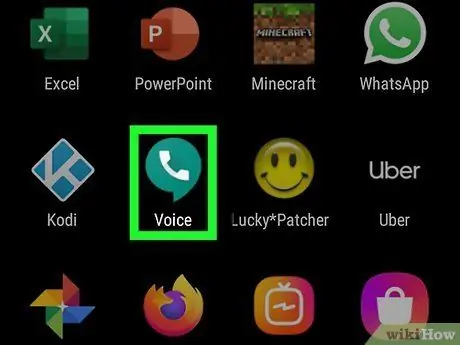
Hapi 2. Drejtoni Google Voice
Nëse jeni akoma në Play Store, prekni HAPUR Me Kur të jetë jashtë, prekni flluskën e bisedës bruz me telefonin e bardhë brenda. Mund ta gjeni në sirtarin e aplikacionit ose në ekranin bazë.
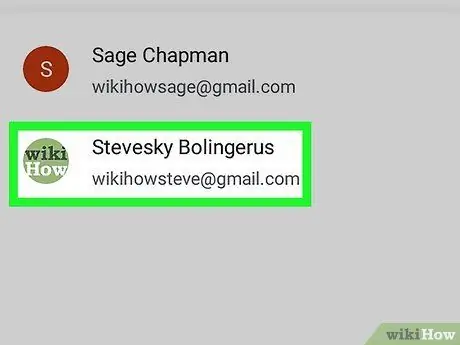
Hapi 3. Hyni në llogarinë tuaj Google
Nëse keni shumë llogari, zgjidhni llogarinë që dëshironi të përdorni për Google Voice.
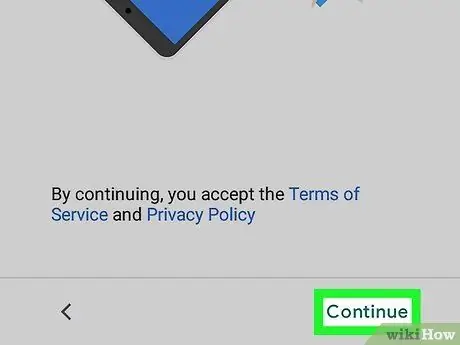
Hapi 4. Lexoni kushtet dhe kushtet, më pas prekni Vazhdo
Kjo është për të konfirmuar që i kuptoni kushtet e përdorimit të Google Voice.
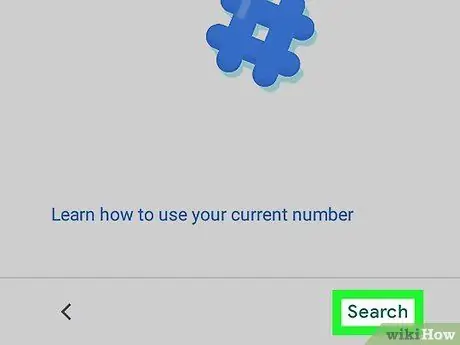
Hapi 5. Prekni SEARCH
Shtë në këndin e poshtëm të djathtë.
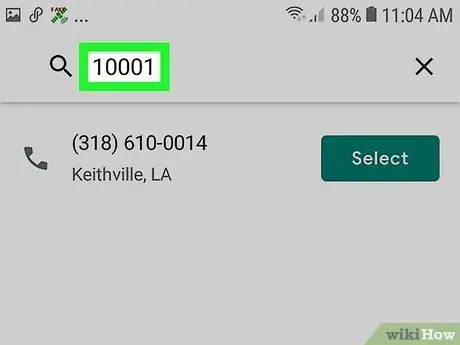
Hapi 6. Shkruani kodin e zonës ose qytetit
Numrat e telefonit të disponueshëm në atë vend do të shfaqen.
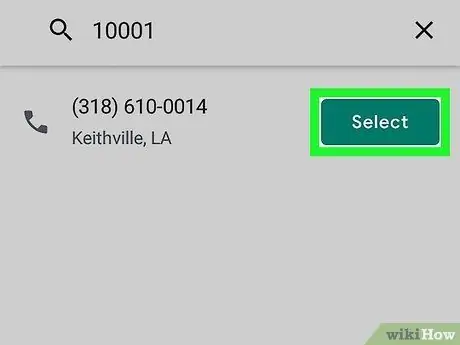
Hapi 7. Prekni SELECT pranë numrit të telefonit të dëshiruar
Do të shfaqen udhëzimet për verifikimin e numrit tuaj të ri të telefonit.
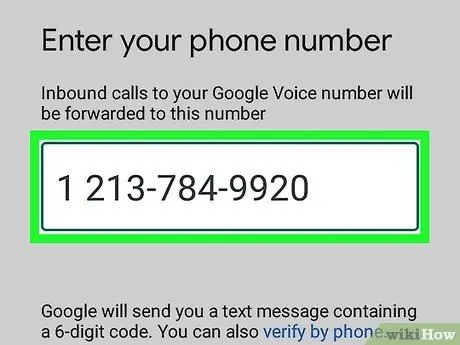
Hapi 8. Verifikoni numrin e telefonit të bazuar në SHBA
Për të konfiguruar Google Voice, duhet të keni një numër telefoni me bazë në SHBA. Vendosni numrin e telefonit, pastaj ndiqni udhëzimet e dhëna për të verifikuar llogarinë.
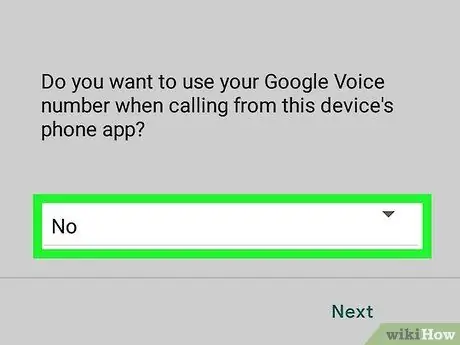
Hapi 9. Përfundoni konfigurimin e llogarisë duke ndjekur udhëzimet e dhëna në ekran
Kur llogaria juaj është e konfiguruar, mund të përdorni Google Voice për të thirrur falas numrin e telefonit të kujtdo në SHBA.






